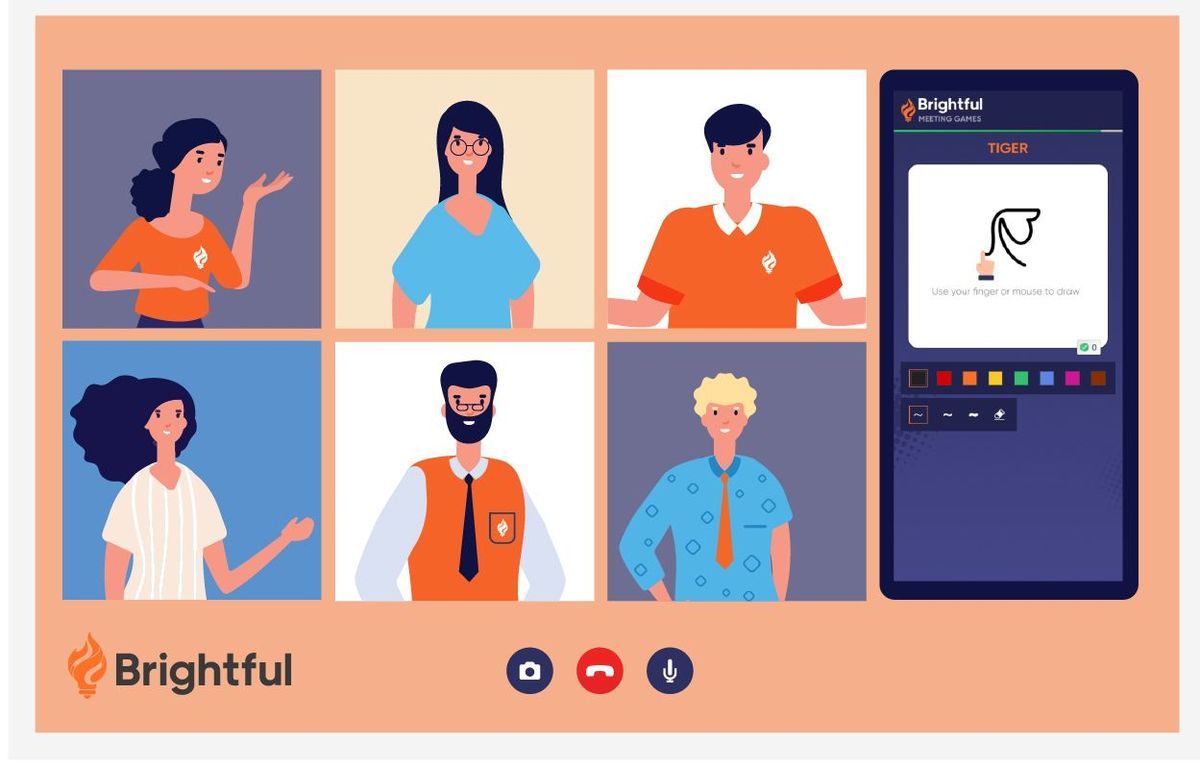Kako stvoriti, postaviti i koristiti iCloud račun e -pošte
Zašto možete vjerovati- Postoje brojne opcije kada je u pitanju postavljanje novog računa e -pošte, ali ako želite postaviti Apple iCloud e -poštu, došli ste na pravo mjesto.
Evo korak po korak kako stvoriti i postaviti iCloud račun e-pošte na svom iPhone , iPad, Mac i PC, kao i kako riješiti sve probleme te kako stvoriti iCloud pseudonim e -pošte.
Kako stvoriti iCloud račun e -pošte na iPhoneu, iPadu, iPodu ili Mac -u
Da biste stvorili iCloud račun e -pošte na svom iPhoneu, iPad ili iPod, slijedite ove korake:
- Otvorite Postavke
- Dodirnite svoje ime pri vrhu
- Dodirnite iCloud
- Uključite Mail i pritisnite 'Create' kada se pojavi skočni prozor
- Odaberite željenu e -adresu iCloud
- Dodirnite 'Dalje'
- Uvjerite se da ste s njim zadovoljni jer ga kasnije ne možete promijeniti
- Dodirnite 'Gotovo'
Da biste stvorili iCloud račun na svom Mac , prati ove korake:
- Odaberite izbornik Apple u gornjem lijevom kutu
- Kliknite na Postavke sustava
- Ako koristite macOS Catalina 10.15 ili noviju verziju, kliknite Apple ID, a zatim iCloud
- Ako koristite macOS 10.14 ili starije verzije, samo trebate kliknuti na iCloud
- Označite okvir za Mail
- Odaberite svoju e -adresu iCloud
- Dodirnite 'U redu'
- Kliknite 'Stvori' kada ste zadovoljni računom e -pošte koji ste odabrali
Kako riješiti probleme pri postavljanju iCloud računa
Prvo provjerite jeste li odabrali adresu e -pošte koja se već ne koristi. Ako se e -pošta već koristi, pojavit će se obavijest, a prijedlozi će se pojaviti ili u okviru Prijedlozi na iPhoneu, iPadu ili iPodu ili u padajućoj strelici na Mac računalu.
Ako naiđete na pogrešku 'Problem pri uključivanju pošte' prilikom postavljanja iCloud računa e -pošte na svom iPhoneu, iPadu ili iPodu, pokušajte se odjaviti s iClouda i vratiti se u iCloud. Prije odjave provjerite znate li svoj Apple ID i lozinku.
Za odjavu iz iClouda: Otvorite Postavke> Kliknite na svoje ime> Pomaknite se dolje do Odjava> Slijedite upute.
Za ponovnu prijavu na iCloud: Otvorite Postavke> Kliknite na traku na vrhu na kojoj se nalazilo vaše ime prije odjave> Slijedite upute.
Kako postaviti iCloud račun e -pošte na iPhone, iPad, iPod ili Mac
Nakon što stvorite iCloud e -adresu, možda ćete se morati pobrinuti da je uključena u postavkama iClouda da biste je vidjeli u aplikaciji Mail na svom iPhoneu, iPadu, iPodu ili u Pošti na svom Macu.
Za uključivanje računa e -pošte iCloud na iPhoneu, iPadu ili iPodu: Otvorite Postavke> Kliknite svoje ime> iCloud> Uključivanje pošte. Najbolji pametni telefoni 2021. ocijenjeni: Najbolji mobilni telefoni koji se danas mogu kupiti PoChris Hall· 31. kolovoza 2021
Za uključivanje računa e -pošte iCloud na Macu: Otvorite izbornik Apple u gornjem lijevom kutu> Odaberite Postavke sustava> Dodirnite Apple ID (macOS 10.15 i novije verzije)> Odaberite iCloud> Provjerite je li okvir za poštu označen.
Kako postaviti iCloud račun e -pošte na računalu
Morat ćete prvo stvoriti iCloud račun na Apple uređaju, ali nakon što imate svoj iCloud račun, možete ga postaviti na računalu sa sustavom Windows.
Da biste to učinili, slijedite ove korake:
- Preuzmite aplikaciju iCloud za Windows - ovo ćete pronaći u Microsoft Storeu ako koristite Windows 10 (ažuriranje od svibnja 2019. i kasnije), ili možete preuzmite ga odavde .
- Unesite Apple ID i lozinku koju ste koristili za postavljanje iCloud računa
- Uključite željene značajke
- Pritisnite Primijeni
Kako stvoriti iCloud pseudonim e -pošte
Pseudonim e -pošte omogućuje vam da sakrijete svoju adresu e -pošte iCloud od primatelja, kao i upravljanje primljenim e -porukama te nadziranje neželjenih e -poruka ili neželjene pošte.
kako mogu dobiti Amazon prime na svom televizoru
Moguće je imati tri pseudonima e -pošte s iCloud poštom, a možete slati i primati e -poštu s pseudonimom. Vrijedi napomenuti da se nećete moći prijaviti iCloud.com s pseudonimom e -pošte i ne možete stvoriti drugi Apple ID, niti se pseudonim može promijeniti u primarnu adresu e -pošte.
Da biste stvorili iCloud pseudonim e -pošte, slijedite ove korake:
- Otvorite iCloud.com u pregledniku i prijavite se svojim Apple ID -om
- Dodirnite Mail
- Dodirnite zupčanik Postavke u donjem lijevom kutu
- Odaberite Postavke
- Odaberite karticu Račun
- Odaberite 'Dodaj pseudonim ...'
- Odaberite pseudonim koji će postati adresa e -pošte
- Dodajte puno ime koje će se pojaviti u polju Od u e -porukama koje šaljete
- Odaberite oznaku i boju naljepnice koja će vam pomoći kategorizirati koje se e -poruke šalju na pseudonim
- Dodirnite 'Gotovo'
Da biste onemogućili ili izbrisali pseudonim iCloud.com, slijedite ove korake:
- Otvorite iCloud.com u pregledniku i prijavite se svojim Apple ID -om
- Dodirnite Mail
- Dodirnite zupčanik Postavke u donjem lijevom kutu
- Odaberite Postavke
- Odaberite karticu Račun
- Na lijevoj strani odaberite pseudonim koji želite onemogućiti ili izbrisati
- Označite okvir za onemogućavanje pseudonima
- Ili odaberite brisanje